ĐỐI TƯỢNG: Nhân viên HR, Admin
THAO TÁC:
Bước 1: Từ trang chủ, người dùng nhấn vào "Check in" tại left menu, sau đó lựa chọn "Cấu hình check-in".
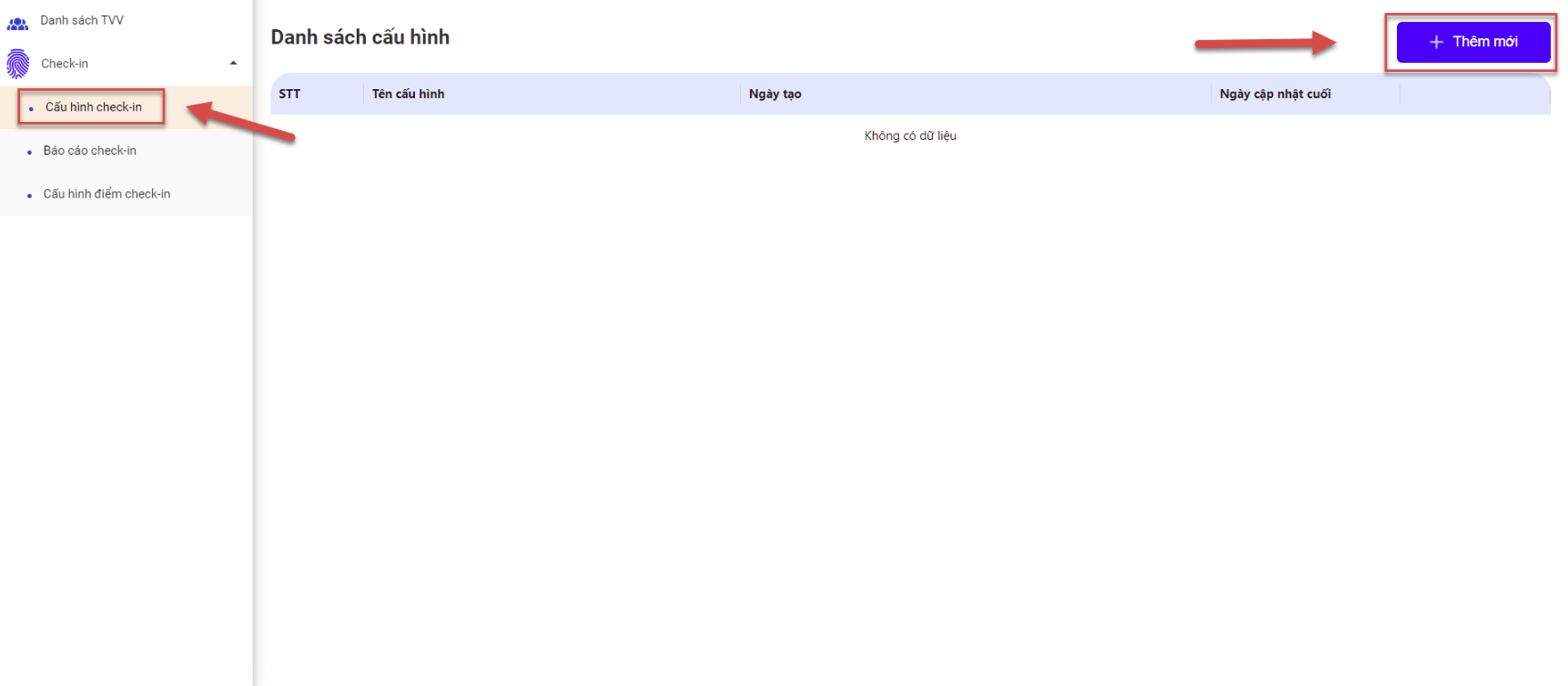
Bước 2: Hệ thống hiển thị màn hình Danh sách cấu hình check-in bao gồm:
- Các cấu hình có cùng ĐVBH cấp cao với user hiện tại.
- Mỗi dòng tương ứng với 1 cấu hình check-in.
- Thông tin hiển thị gồm:
- Tên cấu hình.
- Ngày tạo.
- Ngày chỉnh sửa.
- Tác vụ (sửa/xóa).
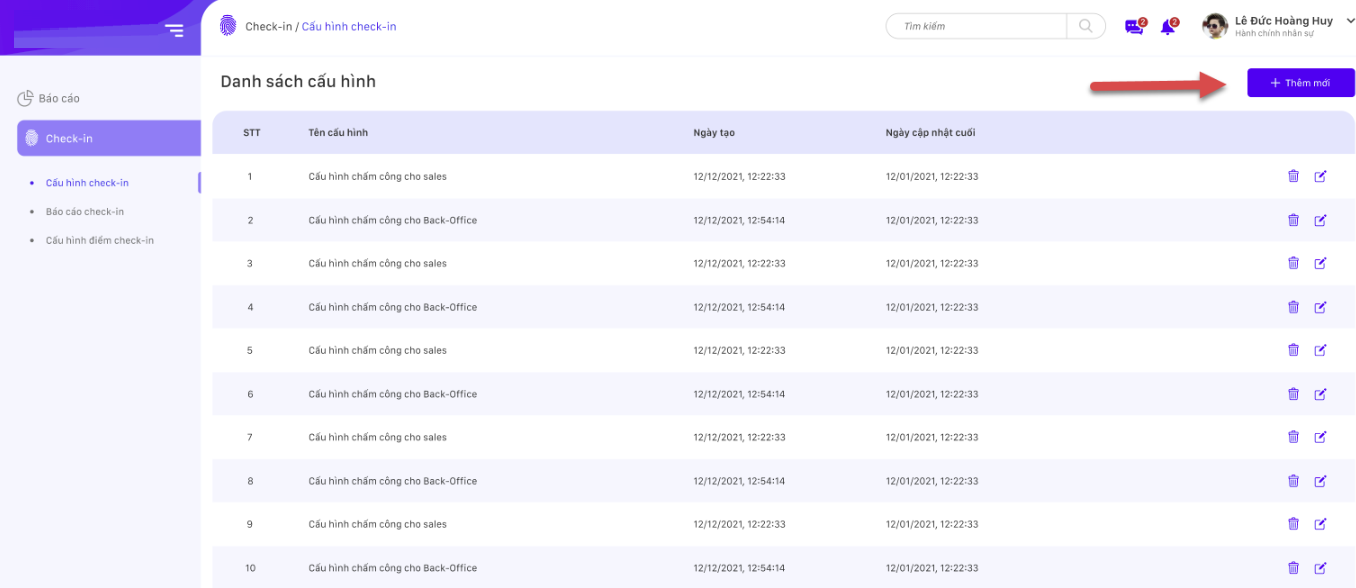
Bước 3: Người dùng nhấn vào button "Thêm mới". Hệ thống hiển thị màn hình thêm mới cấu hình, bao gồm:
- Tên cấu hình.
- Định dạng: Chữ, chữ số.
- Ngày làm việc trong tuần.
- Định dạng: hh:mm.
- Số lượng khách hàng yêu cầu.
- Định dạng: Số >= 0.
- Số lượng khách hàng yêu cầu là số lượng khách hàng tiềm năng mà nhân viên phải tạo mới, tính theo ngày.
- Sàn áp dụng.
- Giá trị: cho phép chọn các sàn chưa được áp dụng cấu hình.
- Ngày nghỉ lễ.
- Tên ngày nghỉ:
- Định dạng: Chữ, chữ số.
- Ngày:
- Định dạng: dd/mm/yyyy.
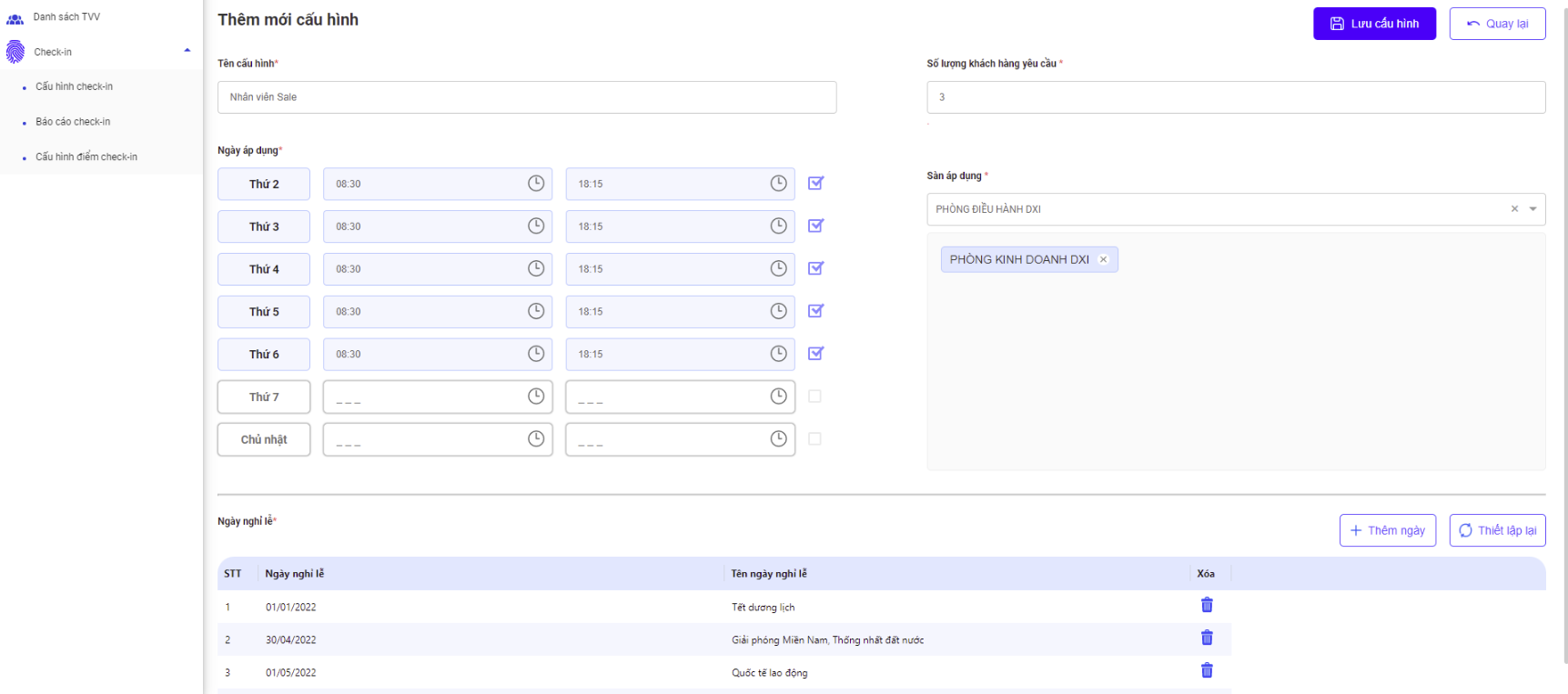
Bước 4: Người dùng điền thông tin và nhấn ''lưu cấu hình''
- Nếu một trong các trường bắt buộc bị thiếu, hiển thị thông báo lỗi: "Đây là trường bắt buộc".
- Nếu có trường sai định dạng, hiển thị lỗi "Sai định dạng. Vui lòng kiểm tra lại thông tin".
- Nếu các trường đúng và đầy đủ, lưu cấu hình vào cơ sở dữ liệu với ĐVBH cấp cao là ĐVBH hiện tại của user.
- Nếu người dùng xóa sàn, hệ thống hiển thị thông báo: "Nhân viên của Sàn sẽ không thể check-in được, bạn có chắc chắn muốn xóa sàn khỏi danh sách?"
Ghi chú:
- Người dùng nhấn "Thiết lập lại", hệ thống hiển thị thông báo "Thiết lập lại sẽ đặt lại các ngày lễ mặc định. Tiếp tục?".
- Những nhân viên thuộc sàn được thêm vào field "Sàn áp dụng" sẽ được phân quyền check-in trên ứng dụng mobile.